วิธีถ่ายภาพหน้าจอบน Nintendo Switch
หากคุณสนุกกับเกมย้อนยุค(retro game) อันน่าตื่นเต้น ที่คะแนนสูงควรค่าแก่การอวด หรือเกมสบายๆ(cozy game)ที่การผ่านด่านยากๆ นั้นเป็นความสำเร็จที่ยิ่งใหญ่ คุณคงรู้ดีว่าการแบ่งปันความสำเร็จนั้นเป็นสิ่งจำเป็น คุณสามารถจับภาพหน้าจอบนNintendo Switchแล้วแชร์ได้อย่างง่ายดาย
ข้อดีของภาพหน้าจอบนสวิตช์(Switch)คือคุณสามารถเพิ่มข้อความก่อนที่จะแชร์ จากนั้นโพสต์โดยตรงบนโซเชียลมีเดียหรือส่งไปที่โทรศัพท์มือถือของคุณเพื่อบันทึกไว้ในภายหลัง

เพื่อเตรียมพร้อมสำหรับช่วงเวลาพิเศษของเกม ต่อไปนี้คือวิธีถ่าย แก้ไข และแชร์ภาพหน้าจอบนNintendo Switch(Nintendo Switch)
ถ่ายภาพหน้าจอ(Screenshot)บนNintendo Switch
การจับภาพหน้าจอบนNintendo Switchไม่ใช่เรื่องง่าย เพียง(Simply)กดปุ่มจับภาพ(Capture)ซึ่งเป็นสี่เหลี่ยมจัตุรัสบนJoy-Con ด้านซ้าย ด้านล่างตัวควบคุม บนNintendo Switch Liteปุ่มสี่เหลี่ยมอยู่ใต้+Control Padทางด้านซ้าย

หมายเหตุ: ภาพหน้าจอบนNintendo Switchนั้นจำกัดไว้สำหรับรูปภาพการเล่นเกมและหน้าจอเมนูบางเมนูเท่านั้น
ดูภาพหน้าจอในอัลบั้ม
เมื่อคุณถ่ายภาพหน้าจอแล้ว ภาพนั้นจะถูกบันทึกไว้ในอัลบั้ม(Album)ของ คุณ จากตรงนั้น คุณสามารถตรวจสอบช็อตสำคัญของคุณได้ แน่นอน คุณสามารถเพิ่มข้อความและแชร์ได้เช่นกัน
บนหน้า(Home)จอหลักของคอนโซลของคุณ ให้แตะหรือใช้ตัวควบคุมเพื่อย้ายไปและเลือกไอคอนอัลบั้ม (Album )นี่คือไอคอนที่ดูเหมือนรูปภาพ

จากนั้น คุณจะเห็นช่วงเวลาอันยอดเยี่ยมทั้งหมดของคุณในที่เดียว
หากต้องการค้นหาภาพหน้าจอที่เจาะจง คุณสามารถใช้ตัวกรองได้โดยกดปุ่มY จากนั้นกรองตามประเภทหรือเกม

เพิ่มข้อความลงในภาพหน้าจอ
บางทีคุณอาจต้องการเพิ่มวันที่และเวลาลงในรูปภาพ ใส่ชื่อของคุณ หรือเพียงแค่พูดว่า "ฉันทำได้ดีกว่าเพื่อน!" คุณสามารถแทรกข้อความลงบนภาพหน้าจอและจัดรูปแบบได้ตามต้องการ
- เลือกรูปภาพในอัลบั้ม(Album)แล้วกดปุ่มAเพื่อดู
- กดปุ่มAอีกครั้งเพื่อเปิด ตัวเลือก การแชร์และการแก้ไข(Sharing and Editing)ทางด้านซ้าย
- เลื่อนลงไปที่เพิ่มข้อความ(Add Text)แล้วกดA

- ป้อน(Enter)ข้อความโดยใช้แป้นพิมพ์บนหน้าจอ เมื่อคุณทำเสร็จแล้ว ให้กดAcceptหรือปุ่มเครื่องหมายบวก(plus sign) จาก นั้น กด OK
- จากนั้นคุณสามารถเปลี่ยนขนาดหรือสีของข้อความได้ เมื่อต้องการย้ายกล่องข้อความ ให้กดChange
- เมื่อเสร็จแล้ว ให้แตะเสร็จ(Finished)สิ้น

จากนั้นคุณจะเห็นภาพที่อัปเดตพร้อมสำหรับการแชร์
แชร์ภาพหน้าจอของ Nintendo Switch
ในการแชร์ภาพหน้าจอของคุณบนโซเชียลมีเดีย ส่งไปที่อุปกรณ์ของคุณ หรือคัดลอกไปยังการ์ด microSD ให้กดปุ่มAเพื่อแชร์และ(Sharing and Editing)แก้ไข
โพสต์บน Twitter หรือ Facebook
หากคุณยังไม่ได้เชื่อมโยงบัญชีโซเชียลมีเดีย คุณจะมีตัวเลือกให้ทำเมื่อทำตามขั้นตอนด้านล่าง
- เลือกโพสต์(Post)เพื่อแชร์บน Twitter หรือ Facebook
- หากต้องการแชร์ หนึ่งภาพ ให้เลือกOnly This One หากต้องการแชร์มากกว่าหนึ่งรายการ ให้เลือกโพสต์เป็นชุด(Post a Batch)แล้วเลือกภาพหน้าจอเพิ่มเติม
- เลือก โปรไฟล์ Nintendo Switchของคุณ หากคุณมีมากกว่าหนึ่งโปรไฟล์ จากนั้นเลือกสถานที่โพสต์

- ทำตามคำแนะนำ ที่เหลือเพื่อแชร์บนTwitterหรือFacebook
ส่งไปยังโทรศัพท์มือถือของคุณ
คุณส่งภาพหน้าจอได้สูงสุด 10 ภาพผ่านWi-FiจากNintendo Switchไปยัง โทรศัพท์ Androidหรือ iPhone
- เลือกส่งไปยังสมาร์ทโฟน(Send to Smartphone)เพื่อแชร์ภาพหน้าจอไปยังอุปกรณ์ของคุณ
- เลือกเฉพาะภาพนี้(Only This One)สำหรับภาพเดียวหรือส่งชุด(Send a Batch)สำหรับภาพหน้าจอหลายภาพ
- หากต้องการเชื่อมต่อกับสวิตช์(Switch)ให้ใช้โทรศัพท์ของคุณสแกนโค้ด QR ทางด้านซ้าย

- แตะ ข้อความ เข้าร่วมเครือข่าย(Join Network)ที่แสดงบนโทรศัพท์ของคุณ จากนั้นยืนยันโดยแตะเข้าร่วม (Join)หากคุณมีปัญหาในการเชื่อมต่อสวิตช์กับโทรศัพท์ของคุณ ให้เลือก+ Trouble Connecting?ที่ด้านล่างของ หน้าจอ Send to Smartphoneหรือไปที่Nintendo Support
- เมื่อเชื่อมต่อแล้ว ดูภาพหน้าจอบนโทรศัพท์ของคุณโดยสแกนรหัส QR ทางด้านขวา จากนั้นแตะที่อยู่ IP ที่แสดงขึ้น
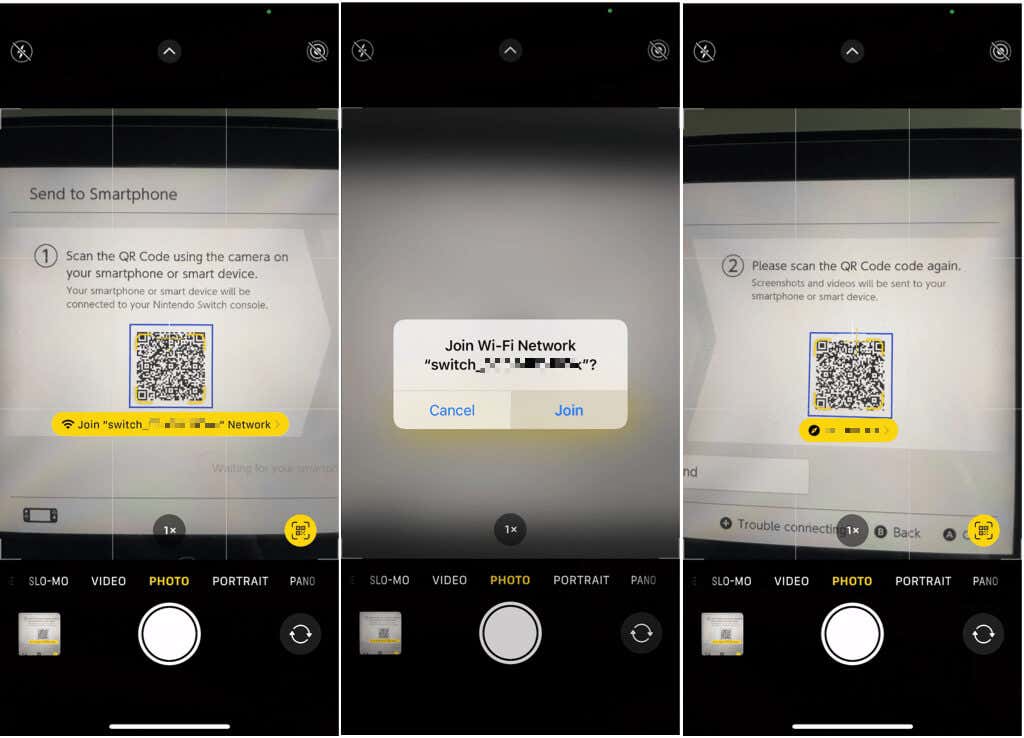
- เบราว์เซอร์มือถือของคุณจะเปิดขึ้นเพื่อแสดงภาพหน้าจอจากสวิตช์(Switch)ของ คุณ คุณสามารถบันทึกภาพได้ตามปกติ ทั้งนี้ขึ้นอยู่กับอุปกรณ์และเบราว์เซอร์ของคุณ

- กลับไปที่Nintendo Switch ของคุณ กดEndเพื่อออกจากหน้าจอส่งไปยังสมาร์ทโฟน(Send to Smartphone)
คัดลอกไปยังการ์ด microSD
หากคุณใช้การ์ด microSD ใน Nintendo Switch(use a microSD card in your Nintendo Switch)คุณยังสามารถถ่ายโอนภาพหน้าจอโดยคัดลอกไปยังการ์ด
เลือกCopyทางด้านซ้ายและยืนยันโดยกดCopy คุณควรเห็นข้อความว่าคัดลอกรูปภาพแล้ว กดตกลง(OK)เพื่อปิดข้อความและกลับไปที่รูปภาพ

ลบภาพหน้าจอของ Nintendo Switch
เมื่อคุณเริ่มจับภาพหน้าจอบนNintendo Switchภาพเหล่านั้นสามารถสร้างขึ้นได้เมื่อเวลาผ่านไป หากคุณกังวลเกี่ยวกับพื้นที่หรือหน่วยความจำของระบบ คุณสามารถลบภาพหน้าจอที่คุณไม่ต้องการหรือไม่ต้องการอีกต่อไปได้
หากต้องการลบภาพหน้าจอเดียว ให้เลือกภาพเพื่อดูแบบเต็ม จากนั้นกดปุ่มXแล้วเลือกลบ(Delete)เพื่อยืนยัน

หากต้องการลบภาพหน้าจอหลายภาพ ให้ไปที่หน้าจอหลักของอัลบั้ม(Album)แล้วกดปุ่มX เลือก(Select)ภาพหน้าจอแต่ละภาพเพื่อใส่เครื่องหมายถูกที่มุม กดDeleteแล้วยืนยันโดยกดDeleteอีกครั้ง

หากต้องการลบภาพหน้าจอทั้งหมด ให้ทำตามขั้นตอนเหล่านี้
- ไปที่เมนูหน้าแรกและเลือกการตั้งค่า(System Settings)ระบบ
- ทางด้านซ้าย ให้ย้ายไปที่การจัดการข้อมูล(Data Management)และทางด้านขวา ให้เลือกจัดการภาพหน้าจอและ(Manage Screenshots and Videos)วิดีโอ
- ที่ด้านบนของหน้าจอถัดไป เลือกSystem Memory (System Memory)คุณจะเห็นจำนวนพื้นที่ที่ใช้โดยภาพหน้าจอและวิดีโอของคุณทางด้านขวา

- จากนั้นเลือกลบภาพหน้าจอและวิดีโอทั้งหมดในหน่วยความจำ(Delete All Screenshots and Videos in System Memory)ระบบ

- ยืนยันว่าคุณต้องการลบรายการทั้งหมดโดยเลือกลบภาพหน้าจอและ(Delete Screenshots and Videos)วิดีโอ โปรดทราบว่ารายการเหล่านี้ไม่(cannot)สามารถกู้คืนได้เมื่อคุณลบออก
ไม่ว่าคุณจะต้องการแสดงให้เพื่อนที่ดีที่สุดของคุณเห็นว่าคุณทำคะแนนได้ดีกว่าเขา หรือโพสต์บนบัญชีโซเชียลมีเดียของคุณว่าคุณถึงเลเวล 100 ในที่สุด ก็สามารถจับภาพหน้าจอบนNintendo Switchและแชร์ได้อย่างง่ายดาย!
สำหรับข้อมูลเพิ่มเติมเกี่ยวกับNintendo Switchหรือคอนโซลอื่นๆ โปรดไปที่ส่วน Gamingบนเว็บไซต์ใน เครือของเรา นั่น คือ Online Tech Tips
Related posts
วิธีเชื่อมต่อ Nintendo Switch กับพีซี
วิธีชาร์จคอนโทรลเลอร์ Nintendo Switch
แก้ไข game card ไม่สามารถอ่าน Nintendo Switch error
Cozy Games เล่นใน Nintendo Switch
วิธีเลิกติดตามช่องเกมบน Nintendo Switch อย่างรวดเร็ว
คุณสามารถใช้บริการสตรีมมิ่งใดบน Nintendo Switch ได้บ้าง
5 เกม Nintendo Switch ยอดนิยม
วิธีจับภาพหน้าจอบางส่วนบน Windows
วิธีสร้างแล็ปท็อปของคุณเอง
6 อุปกรณ์เสริม Nintendo Switch ที่ดีที่สุดในปี 2021
วิธีจับภาพหน้าจอแบบเต็มหน้าใน Chrome & Firefox
6 แอพ Nintendo Switch ที่ดีที่สุดของปี 2022
ความแตกต่างที่ใหญ่ที่สุดระหว่าง Nintendo Switch Lite และ Nintendo Switch
วิธีลบเกมบันทึกข้อมูลบน Nintendo Switch
สิ่งที่เป็น Steam Deck and How มัน Different From Nintendo Switch?
การติดตั้ง GIMP Plugins: How-To Guide
คู่มือ HDG Ultimate สำหรับการถ่ายภาพหน้าจอใน Windows 10
รีวิวหนังสือ - คู่มือ How-To Geek สำหรับ Windows 8
วิธีอัปเดตซอฟต์แวร์พีซีของคุณโดยอัตโนมัติ
อธิบายความเข้ากันได้ของ Nintendo Switch ย้อนหลัง
